Come consentire agli utenti di eliminare i loro account WordPress
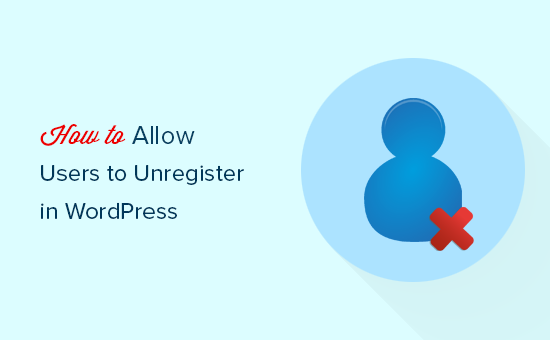
Vuoi consentire agli utenti di cancellare i propri account WordPress? Se autorizzi la registrazione dell'utente sul tuo sito WordPress, e un utente non vuole più mantenere il proprio account, dovrà chiedergli manualmente di cancellare il proprio account. In questo articolo, ti mostreremo come consentire agli utenti di eliminare il loro account WordPress dalla loro area dell'account.
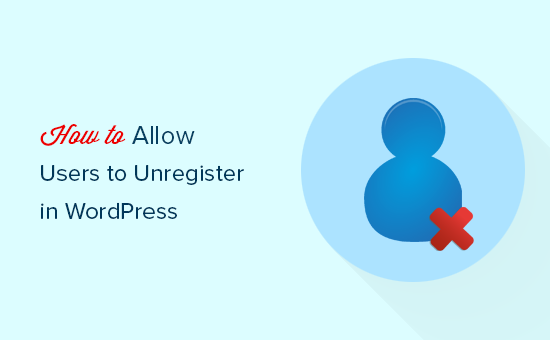
Perché consentire agli utenti di annullare la registrazione in WordPress?
Molti siti Web WordPress consentono agli utenti di registrarsi e accedere. Potrebbero essere siti web di appartenenza, blog che accettano post inviati dall'utente o un negozio online.
Una volta che gli utenti registrano il loro account WordPress, non possono eliminarlo da soli. Dovranno chiedervi manualmente tramite un modulo di contatto per cancellare le loro informazioni.
I proprietari di siti Web potrebbero voler mantenere il contenuto dei contributi degli utenti o almeno avere il loro indirizzo email. Tuttavia, se offri agli utenti il controllo delle loro informazioni, potrebbero sentirsi più fiduciosi nelle loro interazioni sul tuo sito web.
Detto questo, vediamo come consentire facilmente agli utenti di annullare la registrazione in WordPress e cancellare completamente le informazioni sull'account di WordPress.
Permettere agli utenti di cancellare i loro account WordPress
La prima cosa che devi fare è installare e attivare il plugin Elimina Me. Per ulteriori dettagli, consulta la nostra guida passo passo su come installare un plug-in di WordPress.
Dopo l'attivazione, è necessario visitare il Impostazioni »Elimina me pagina nell'area amministrativa di WordPress per configurare le impostazioni del plugin.

Innanzitutto, si desidera selezionare i ruoli utente che possono eliminare i propri profili. Puoi anche scegliere lo stile di collegamento e il testo che vedranno nella pagina del loro profilo.
Per impostazione predefinita, una volta eliminato l'account, il plug-in reindirizzerà gli utenti alla home page del tuo sito. Tuttavia, puoi modificarlo e fornire un URL personalizzato per il reindirizzamento, ad esempio una pagina di ringraziamento. Inoltre, puoi scegliere di eliminare anche i commenti degli utenti.
Non dimenticare di fare clic sul pulsante Salva modifiche per memorizzare le tue impostazioni.
Ora dovrai passare a un account utente sotto i ruoli utente selezionati in precedenza. Una volta effettuato l'accesso, andare avanti e visitare il Profilo pagina e verrà visualizzata una nuova sezione in cui gli utenti possono fare clic per eliminare il proprio account.

Quando un utente fa clic sul link, verrà mostrato un avviso che eliminando un account eliminerà il loro accesso e tutto il loro contenuto. Una volta che l'utente è d'accordo, questo plugin procederà e cancellerà il suo account.
Aggiunta del collegamento Elimina account alla pagina Profilo utente personalizzato
Se si utilizza una pagina del profilo utente personalizzata, questo è il modo in cui è possibile consentire agli utenti di eliminare il proprio account WordPress.
Basta aggiungere il seguente shortcode al modello di pagina del profilo personalizzato:
[plugin_delete_me] Elimina il tuo account [/ plugin_delete_me]
Nota: quando un utente elimina il proprio account, elimina anche tutto il loro contenuto (post, pagine, tipi di post personalizzati) e lo sposta nel cestino.
Un utente può registrare nuovamente un nuovo account utilizzando lo stesso indirizzo email, ma ciò non ripristinerà il contenuto che hanno precedentemente contribuito. Tuttavia, in qualità di amministratore del sito, puoi recuperare il contenuto dal cestino se non viene eliminato in modo permanente.
Ci auguriamo che questo articolo ti abbia aiutato a scoprire come consentire agli utenti di annullare la registrazione in WordPress. Potresti anche voler vedere la nostra guida passo passo alla sicurezza di WordPress per principianti.
Se questo articolo ti è piaciuto, ti preghiamo di iscriverti al nostro canale YouTube per le esercitazioni video di WordPress. Puoi anche trovarci su Twitter e Facebook.


